戴尔工作站5510windows11系统在哪里看是几核几线程的 win11处理器怎么看几核几线程
更新时间:2022-06-01 09:14:00作者:yun
当电脑cpu处理器的核数和线程越多的话,电脑运行速度也越来越快,所以在购买电脑时,我们可以查看核数和线程数,最近有戴尔工作站5510windows11系统不知道哪里看是几核几线程的,为此,今天给大家讲解一下详细的查看方法吧。
解决方法:
1.第一步打开电脑的任务管理器,点击性能。
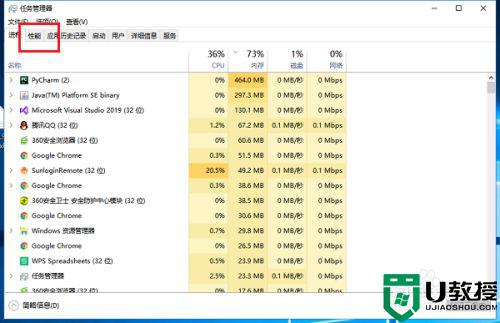
2.第二步进去性能之后,点击CPU。
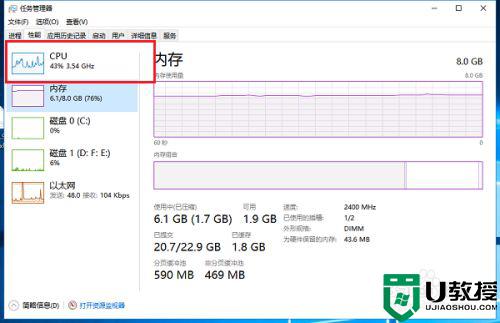
3.第三步进去CPU界面,可以看到电脑是几核几线程的。这里是4核4线程,线程使用量也可以看到。
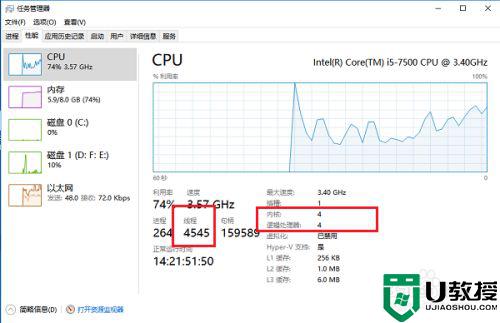
4.第四步我们也可以通过设备管理器查看,搜索框搜索设备管理器进去,点击处理器。
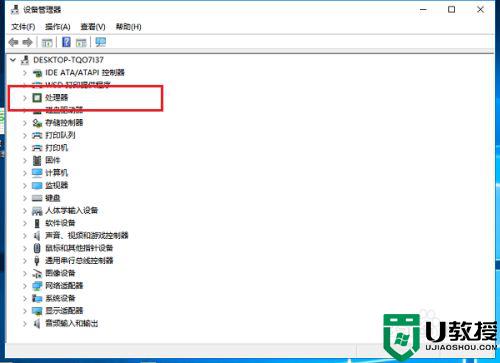
5.第五步点击处理器之后,显示有几个就是几核的,根据需要查看
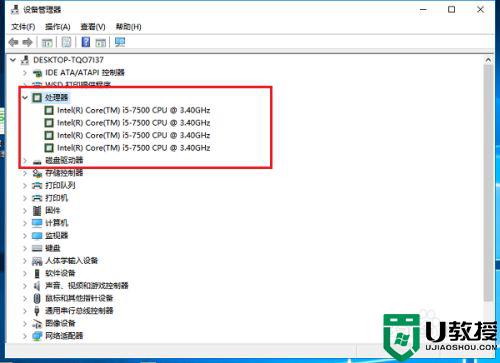
以上就是关于戴尔工作站5510windows11系统在哪里看是几核几线程的的全部内容,有出现相同情况的用户就可以按照小编的方法了来解决了。
戴尔工作站5510windows11系统在哪里看是几核几线程的 win11处理器怎么看几核几线程相关教程
- win11如何打开任务管理器 win11打开任务管理器的几种方式
- 让Win11系统更好用的几个设置
- Win11系统怎么关闭内核隔离 win11关闭内核隔离的步骤
- win11进程管理器在哪 win11的管理器在哪里打开
- win11系统配置在哪里看 win11系统配置怎么查看
- win11电脑系统日志在哪里看 win11系统错误日志怎么查看
- win11安全模式按哪个键 win11按f几进入安全模式
- win11照片查看器怎么设置 win11照片查看器在哪里设置
- win11最低支持几代cpu win11最低cpu要求是什么
- win11几点推送 微软win11发布时间
- Windows 11系统还原点怎么创建
- win11系统提示管理员已阻止你运行此应用怎么解决关闭
- win11internet选项在哪里打开
- win11右下角网络不弹出面板
- win11快捷方式箭头怎么去除
- win11iso文件下好了怎么用
win11系统教程推荐
- 1 windows11 中文怎么设置 win11语言设置中文的方法
- 2 怎么删除win11系统的所有无用文件 Win11删除多余系统文件的方法
- 3 windows11 任务栏设置全透明方法 win11任务栏全透明如何设置
- 4 Win11系统搜索不到蓝牙耳机设备怎么回事 window11搜索不到蓝牙耳机如何解决
- 5 win11如何解决任务管理器打不开 win11任务管理器打不开解决教程
- 6 win11序列号激活码2022年最新永久 免费没过期的win11激活码大全
- 7 win11eng键盘不好用怎么删除 详解删除win11eng键盘的方法
- 8 Win11时间图标不见的两种恢复方法
- 9 win11安装不上Autocad软件怎么回事 win11安装不上Autocad软件的处理方法
- 10 万能的Win11专业版激活码大全 Win11专业版激活密钥神key

